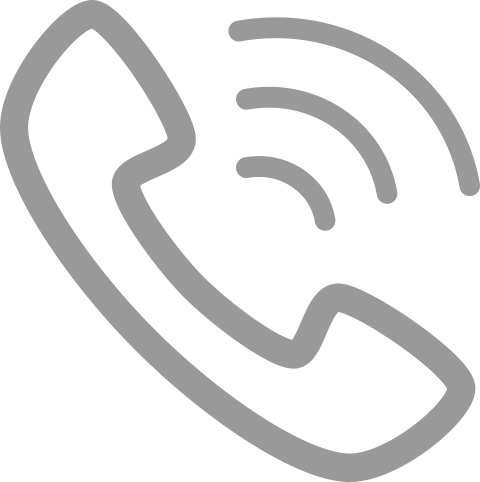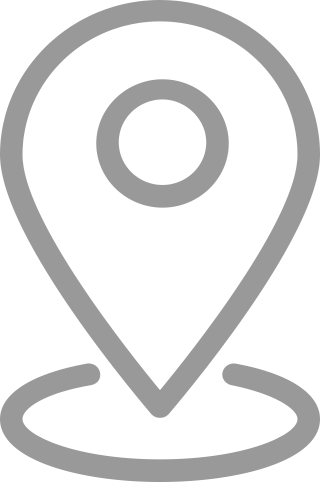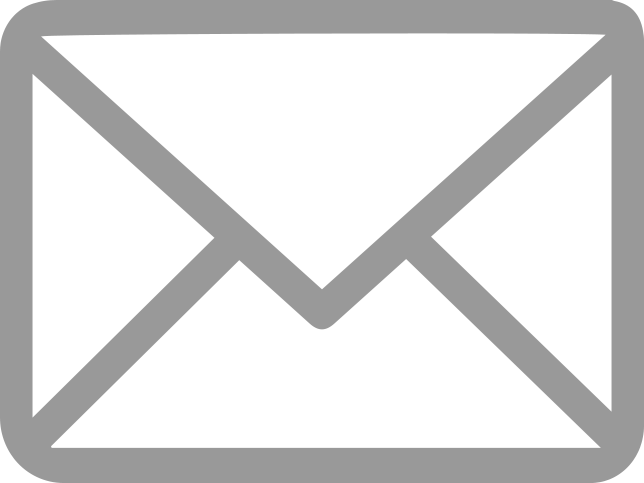关键词:DDA、EDAQ、FirmDriveRuntime、JYDM、Example
1. 声明
本文档介绍了如何快速的安装和使用简仪科技DDA系列硬件产品。
本文档支持的产品型号如下:

本文主要为操作系统为Windows 10上的上手使用说明指南。
2. 软件安装
在使用前需要在 Windows 系统下使用简仪产品,需要安装相关的应用开发环境,
Microsoft Visual Studio,目前简仪支持 VS 版本为 2017 及以上,对应支持的.NET版本为 4.0 及以上。
并且需要安装下表中的软件:

SeeSharpMonoDebugger.vsix 下载链接:https://marketplace.visualstudio.com/items?itemName=JYTek.SeeSharpMonoDebugger
3. 初次使用DDA的网络连接
初次使用DDA设备连接网络时,可将DDA设备直连至计算机、与计算机连接的交换机或者路由器,DDA设备出厂时IP通常为DHCP。
DDA设备可通过Reset按钮可以重置当前DDA设备IP:动态IP(长按6-10s)、静态IP(长按超过12s)。重置为动态IP时,根据连接的设备自动分配IP地址;重置为静态IP时,静态IP地址为:169.254.1.6。
本文档使用硬件使用如下表(供参考):

DDA设备有以下几种连接方式:
3.1. 通过网线直连
直接通过网线将计算机的网口与DDA设备的网口相连接,如下图:

图 3.1-1 直连示意图
首先需要将计算机网口IP设置改为DHCP模式,连接硬件并等待IP自动匹配后,JYDM可正常扫描到板卡。
直连使用时,计算机可通过有线和Wifi的方式连接互联网。
下图为DDA设备为默认静态IP时JYDM扫描结果,此时DDA设备便可以正常以DDA模式或EDAQ模式使用(两种模式使用详见本文:5. DDA设备的使用)。

图 3.1-2 直连JYDM界面
3.2. 通过路由器连接
通过网线将DDA设备连接到与计算机相同网络的路由器上(或使用路由器组建一个局域网),如下图:

图 3.2-1 路由器连接示意图
需要注意的是连接路由器时,需将DDA设备和计算机都连接至路由器的LAN口(路由器有WAN接口和LAN接口的区分)。
正常连接匹配IP后JYDM就可以自动识别DDA设备,下图为DDA设备IP为DHCP时JYDM扫描结果,DDA的IP地址由路由器分配,此时DDA设备便可以正常以DDA模式或EDAQ模式使用(两种模式使用详见本文:5. DDA设备的使用)。

图 3.2-2 路由器连接-JYDM
说明:
DDA为默认静态IP(或其他网段静态IP)时,JYDM也可以识别到DDA设备,但需要通过Network Setting 设置将DDA设备的IP改为DHCP或者和路由器网口相同网段的IP,等待DDA设备重新匹配IP后(JYDM加载到正确IP设置),才可以正常使用DDA设备的DDA模式和EDAQ模式。
3.3. 通过交换机连接

图 3.3-1 交换机连接示意图
交换机连接与通过路由器连接基本相同,JYDM可自动扫描出当前交换机上连接的DDA设备。
下图为DDA设备IP为路由器动态时JYDM扫描结果,此时DDA设备便可以正常以DDA模式或EDAQ模式使用(两种模式使用详见本文:5. DDA设备的使用)。

图 3.3-2 交换机连接-JYDM
说明:
DDA设备静态IP时,设置与路由器连接一致,设置后DDA才可以正常使用功能。
4. JYDM中DDA设备管理
4.1. 基本配置

图 4.1-1 JYDM-DDA System页面
修改别名
别名可用于在使用EDAQ模式时初始化设备。
修改Root密码
默认账号/密码为:root/root。
重启设备
可控制重启DDA设备。
4.2. 网络配置

图 4.2-1 JYDM-DDA Network Settings页面
进入Network Settings需要输入用户名和密码,进入设置页面后根据需要设定IPv4 Config为DHCP或者Static。
4.3. 下位机文件和开机启动管理

图 4.3-1 JYDM-DDA Application Management页面
开机启动项管理
①刷新启动项列表
②编辑选中的启动项
③删除选中的启动项
文件管理(远端文件树)
①刷新文件树
②删除选中文件/目录
③解压选定zip压缩包
④在当前选中目录创建子目录
⑤上传文件到当前目录
⑥设置选中文件为开机启动项

图 4.3-2 启动项配置
开机启动项配置
①启动命令行参数
②启动优先级,值越小优先级越高
③是否使能,不使能则开机不会启动
5.DDA设备的使用
DDA设备在使用时有两种模式:EDAQ(程序运行在操作系统中)和DDA(程序运行在DDA中),两种模式的使用方法如下:
5.1. EDAQ模式
在EDAQ模式下可以使用JYDM中的TestPanel或者JYxxxx_Vx.x.x_Examples范例(本文已JY5320_V1.3.0_Examples为例),如下图示范。
TestPanel

图 5.1-1 JYDM中TestPanel按钮位置
使用TestPanel可以简单使用板卡的AI采集功能和其他DIO、CIO的功能,如下图:

图 5.1-2 TestPanel操作界面
JY5320_V1.3.0_Examples
在JYPEDIA上下载JY5320_V1.3.0_Examples范例,

图 5.1-3 《JYPEDIA》下载C#范例
解压后用Visual Studio打开JY5320.Example.sln解决方案文件。

图 5.1-4 VS项目文件
选择任意范例,将代码中的实例化板卡由板卡号改为JYDM中识别到DDA的Alias Name,JYDM中识别到DDA设备Alias Name为“DDADev0”,见图 5.1-1中Alias Name,代码修改如下:
修改前
1 2 | //New AITask based on the selected Solt Number aiTask = new JY5320AITask(comboBox_boardNumber.SelectedIndex); |
修改后
1 2 | //New AITask based on the selected Solt Number aiTask = new JY5320AITask("DDADev0"); |
修改完成后,将此项目设置为启动项,启动范例,就可以将DDA设备作为EDAQ使用:

图 5.1-5 C#范例运行AI采集示意图
5.2. DDA模式
此模式需要在《JYPEDIA》中下载DDA5320_V1.0.0_Examples范例,并且VS需要安装SeeSharpMonoDebugger.vsix用来支持下位机程序(VS2017可在扩展中选择安装,VS2019需要手动安装)。
范例解压后用VS运行DDA5320.Examples.sln解决方案,在范例中由两个程序组成,以AI Continuous为例,存在Host-AIContinuous和Target-AIContinuous,Host前缀为上位机(计算机)程序,Target前缀程序为下位机(DDA设备)程序。

图 5.2-1 解决方案-项目
首先右键Target-AIContinuous项目,选择属性,选择RemoteHost选项,输入DDA设备的IP、Username和Password码,DDA设备IP如图 3.2-2中IP Adress信息,如下图:

图 5.2-2 Target-AIContinuous项目属性设置
选择Target-AIContinuous项目右键“生成”,生成成功如下图: 
图 5.2-3 程序“生成”
在..DDA5320_V1.0.0_ExamplesDDA5320.ExamplesAnalog InputAI ContinousTarget-AIContinousbinDebug文件目录下会生成程序文件。

图 5.2-4 生成的程序文件
打开JYDM进入对应DDA设备的Application Management页面,进入需要输入Username和Password。按照下面的步骤操作使用:

图 5.2-5 Application Management页面

图 5.2-6 新建文件夹

图 5.2-7 文件夹命名

图 5.2-8 选中文件夹

图 5.2-9 添加生成的程序

图 5.2-10 设置程序启动

图 5.2-11 启动项参数配置

图 5.2-12 设置成功,启动程序

图 5.2-13 程序启动成功

图 5.2-14 启动成功后启动项页面

图 5.2-15 运行Host-AIContinuous程序

图 5.2-16 输入设备IP地址

图 5.2-17 连接下位机

图 5.2-18 开始采集
以上就是DDA模式的使用。
6. 问题及处理方法
6.1. DDA设备无法正常识别
当计算机直连DDA设备,同时连接了互联网或者Wifi,并且DDA设备IP为默认静态IP时(计算机使用双网卡),如下图连接:

图 6.1-1 双网卡连接
此连接时可能会导致DDA设备无法正常被识别,或者识别DDA设备无型号,而是“DDADev0”的名称。如下图:

图 6.1-2 DDA设备JYDM识别异常
此时需要设置计算机网卡的优先级,具体操作如下:
在Windows系统的网络连接内选择DDA设备直连的网口,右键属性设置。
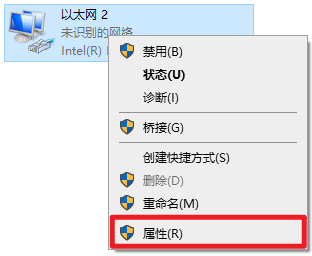
图 6.1-3 以太网口属性设置

图 6.1-4 IP设置
选择“高级”将自动跃点去掉勾选,将“接口跃点数”改为15(此设置是使网口具有高优先级,可根据计算机本身设置调整,将此网卡优先级修改至最高)。

图 6.1-5 接口跃点数设置
此时打开JYDM便可以正常识别DDA设备。
6.2. DDA设备功能异常
当DDA设备连接路由器或交换机,DDA设备为静态IP并且与路由器和计算机IP不在同一网段时,虽然DDA设备可以正常识别,但是使用TestPanel、Application Management等功能时异常,以TestPanel为例,见下图:

图 6.2-1 JYDM-TestPanel报错
此时需要将DDA设备的IP改为DHCP或者与路由器IP相同网段的静态IP,修改完成后JYDM中的功能可以正常使用。


Copyright © 2016-2025 JYTEK All Rights Reserved.